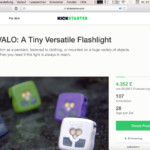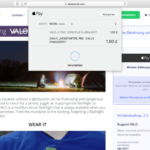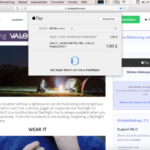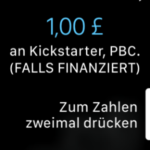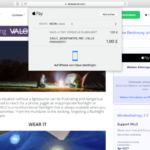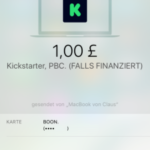Heute möchte ich einen deutschsprachigen Webshop für Gewürze vorstellen, in dem der Einkauf bereits über Apple Pay abgewickelt werden kann. Ermöglicht wird dies durch ein Shopsystem von Shopify, dass hier zum Einsatz kommt. Mit Shopify kann man einen Onlineshop in seine bestehende Internetpräsenz integrieren. Seit einiger Zeit bietet Shopify seinen Nutzern an, auch Apple Pay als Zahlungsoption im Shop einzubinden. Somit ist es durchaus denkbar, dass noch vor einer offiziellen Einführung von Apple Pay, weitere deutsche Webshops diese Zahlungsart anbieten werden.
Welche technischen Voraussetzungen für den Einkauf in einem Onlineshop erfüllt sein müssen, habe ich bereits im Blogbeitrag „Apple Pay beim Onlinekauf“ erläutert.
Zu erreichen ist der besagte Onlineshop unter der Domain pfeffersackundsoehne.de.
Der Betreiber, mit Sitz in Koblenz, bietet jede Menge interessanter Gewürze in sehr stylischen Gefäßen an. Die Gourmets unter euch werden sicher das eine oder andere Gewürz im Shop für sich entdecken.
Wer noch weitere Webshops kennt, bei denen die Zahlungsmöglichkeit über Apple Pay bereits besteht und zugleich ein Warenversand innerhalb Deutschlands möglich ist, darf mir gerne die Webadresse nennen. Sollten auf diesem Wege einige Shops zusammenkommen, werde ich diese Adressen in der Rubrik Akzeptanzstellen aufnehmen.
Vielen Dank an dieser Stelle an unseren Blogbesucher Andreas, der mich in einem Kommentar auf den Onlineshop von „Pfeffersack und Soehne“ aufmerksam machte.